华硕老主板怎么调整
老主板的调整主要涉及到BIOS设置,以下是详细的调整步骤和相关说明:

进入BIOS界面
-
开机启动时按下按键:在电脑开机后,当出现华硕主板的启动画面时,迅速按下“Delete”键或根据主板型号对应的特定按键(如部分可能是“F2”键),即可进入BIOS设置界面。
-
使用快捷键进入高级模式:如果是较新的华硕主板,在开机过程中连续按“Ctrl+Alt+Del”组合键,然后松开,再按“F10”键,可直接进入BIOS的高级模式。
BIOS界面基本操作
-
了解界面布局:BIOS界面通常分为多个选项卡,如“Main”(主要信息)、“Advanced”(高级设置)、“Boot”(启动设置)、“Security”(安全设置)、“Exit”(退出设置)等,使用键盘上的方向键“↑”“↓”来选择不同的选项卡,按“Enter”键进入相应的子菜单。
-
修改设置:在各个子菜单中,通过方向键选择需要调整的项目,然后按“Enter”键进行修改,修改完成后,一般按“Esc”键可返回上级菜单或直接退出当前设置页面。

-
保存与退出:在完成所有设置后,如果要保存更改并退出BIOS,可按“F10”键,然后在弹出的确认对话框中选择“Yes”即可,若不想保存更改,可在退出时选择“No”。
常见设置调整
-
启动顺序设置
- 目的:调整计算机从哪个设备启动,例如从硬盘、U盘或光盘启动。
- 操作方法:进入“Boot”选项卡,可以看到“Boot Option Priorities”或类似的启动顺序设置选项,使用方向键将需要设置为第一启动设备的选项(如U盘启动项)移动到最上方,然后按“F10”保存并退出BIOS,电脑将从设置的第一启动设备启动。
-
超频设置(如果主板支持且CPU可超频)
- 目的:提升CPU和内存的性能,但需谨慎操作,因为可能会对硬件造成不稳定或损坏。
- 操作方法:进入“Advanced”选项卡,找到“CPU Configuration”或“AI Tweaker”等相关子菜单,在这里可以调整CPU的频率、电压以及内存的频率等参数,建议逐步增加频率和电压,同时密切关注系统的稳定性,设置完成后,按“F10”保存并重启电脑,进入系统后检查是否正常运行。
-
硬件监控设置

- 目的:查看系统温度、风扇转速和电压等信息,确保硬件运行在正常范围内。
- 操作方法:在“Hardware Monitor”或相关选项卡中,可以查看CPU温度、主板温度、显卡温度、风扇转速等实时信息,如果发现某个硬件温度过高或风扇转速异常,可能需要检查散热系统或进行进一步的设置调整。
-
安全设置
- 目的:设置系统密码,保护计算机的安全性和隐私性。
- 操作方法:进入“Security”选项卡,找到“Set Supervisor Password”或“Set User Password”选项,输入想要设置的密码,然后再次确认密码,设置完成后,每次进入BIOS或开机时都可能需要输入密码才能继续操作。
相关问题与解答
-
问题:华硕老主板调整后无法正常启动电脑,该怎么办?
- 解答:首先尝试恢复BIOS默认设置,即在开机进入BIOS界面后,找到“Exit”选项卡中的“Load Setup Defaults”选项,按“Enter”键确认,然后按“F10”保存并退出BIOS,如果问题仍然存在,检查调整的设置是否正确,特别是启动顺序和超频设置等,如果是因为超频导致无法启动,可以尝试清除CMOS电池电量来恢复默认设置,具体方法是关闭电脑,拔掉电源线,然后找到主板上的CMOS电池,将其取下,等待几分钟后再安装回去,最后再尝试开机。
-
问题:如何在华硕老主板BIOS中设置硬盘为第一启动设备?
- 解答:进入BIOS界面后,切换到“Boot”选项卡,在“Boot Option Priorities”或类似的启动顺序设置选项中,使用方向键将硬盘对应的启动项(如“Hard Drive”或具体的硬盘型号)移动到最上方,使其成为第一启动设备。
版权声明:本文由 芯智百科 发布,如需转载请注明出处。





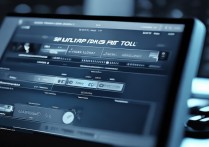

 冀ICP备2021017634号-12
冀ICP备2021017634号-12
 冀公网安备13062802000114号
冀公网安备13062802000114号